今日のテクノロジーの発達により、ほとんどの人がその瞬間を写真に撮ることが容易になりました。携帯電話のビデオカメラを 1 回クリックするだけで、いつでもどこでも映像を振り返り、再生することができます。しかし、この映像を RAW ファイルのままにしておくだけでは十分ではありません。ちょっとした魔法のタッチを加えることで、特に大画面で見たり、オンラインでアップロードしたりするときに、映像をより魅力的にすることができるからです。
しかし、そのアイデアを実現するには、仕事を円滑かつ完璧にこなすためのプログラムが必要です。この投稿でその方法をお教えしますので、お楽しみに。 ビデオの作り方 利用可能なあらゆるデバイスと方法を使用します。

ビデオを作成するための非常に優れたデスクトップ ツールをお探しですか? 私たちが対応します。 ビデオコンバーター究極 は、苦労せずに素晴らしいビデオを作成するのに非常に優れたプログラムです。 わかりやすく操作しやすいインターフェイスにより、初心者でも数分でビデオを作成できます。 MV 機能を使用すると、ミュージック ビデオ、映画、スライドショー、ビデオ プレゼンテーションを作成し、好みに合わせてカスタマイズできます。 選択した音楽を追加したり、エフェクトやフィルターを適用したり、透かしを追加したり、回転や切り取りなどを行うことができます。
主な特徴:
推奨されるデスクトップ ツールを使用してビデオを作成する方法については、以下の詳細な手順に従ってください。
まずはクリックして ダウンロード 上のボタンをクリックしてプロセスを開始し、PCへのインストールを進めてください。プログラムのインストールが完了したら、アプリケーションの起動を続行してください。 MV 機能を使用すると、ビデオの作成を開始できます。

上の MV タブをクリックすると、 +追加 ボタンをクリックします。このボタンをクリックして、ビデオに使用するビデオ クリップや画像をファイル フォルダーから追加します。メディア ファイルを追加するもう 1 つの簡単な方法は、ファイルをドラッグして、下のスペースにドロップすることです。

次にタップするのは 編集 ボタンをクリックして、メディアファイルにフィルターやエフェクトを適用します。 エフェクトとフィルター タブでは、スライドコントロールを調整することでコントラスト、彩度、明るさ、色相を調整できます。無料のフィルターも使用できます。カスタマイズが完了したら、 わかりました 変更を適用するにはボタンをクリックします。

その後は、 設定 タブをクリックして、好みのオーディオを使用してバックグラウンドミュージックを変更します。ドロップダウンリストをクリックするか、 + フォルダーからオーディオファイルを含めるには、サインボタンをクリックします。 音量 バックグラウンドミュージックの音量を上げたり下げたりします。調整 遅延の スライド コントロールを使用して、音楽にエコー効果を作成します。

最後のステップは、 輸出 タブをクリックします。PC上のファイルの保存先を選択すると、ファイルを簡単に見つけることができます。 エクスポートを開始 ボタンをクリックしてエクスポート処理を開始します。完了時間はビデオの長さによって異なります。処理後、ビデオは自動的に保存されます。

お使いのデバイスがデスクトップ プログラムに対応できるストレージ容量を提供できない場合でも、ビデオを編集できないことを心配する必要はありません。オンライン プログラムを使用してビデオを編集することはできますが、インターネット接続を保護する必要があります。Canva の一般的な機能については、ほとんどの人が聞いたことがあると思いますが、ここではプログラムの概要を簡単に説明します。これは、Facebook や Instagram の投稿、スライドショー プレゼンテーション、名刺、ロゴ、ビデオ作成など、幅広いプロジェクトを作成できるオンライン サイトです。
オンラインでビデオを作成するには、以下の手順を参照してください。
Canvaのサイトにアクセス
まず、お気に入りのブラウザを開き、アドレスバーにCanvaのサイト名を入力します。その後、 入力 キーボードの キーを押して、メインのウェブページに入ります。プログラムの機能を利用するには、メール アカウントにログインする必要があります。心配しないでください。これは、誤ってウェブサイトを終了した場合にもう一度やり直す必要がないため、便利です。Canva にログインすると、出力と進行中のプロジェクトが自動的に保存されるため、いつでも作業を続行できます。

作業の下書きを選択してください
サインアップ後、Canvaの下書きに含まれるオプションから作品を選択します。この場合は、 ビデオすると、プログラムは別のタブを開き、そこで作業を行います。左側のペインで、 アップロード アイコンをクリックし、 メディアをアップロード コンピュータデバイス上のファイルにアクセスします。また、必要に応じて自分自身を録音することもできます。
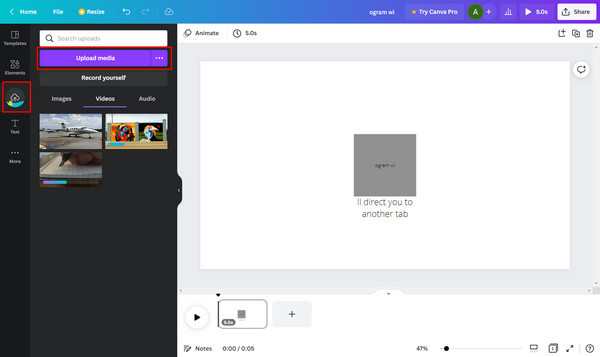
エフェクトを追加する
Canvaは、クリップを1つにまとめるだけでなく、動画に魔法のような効果を加えることもできます。 要素 セクションでは、プロジェクトに追加できるほぼすべてのものを検索できます。著作権フリーの音楽、無料のストック写真、さらには導入部や締めくくりの挨拶用のビデオまで検索できます。 アニメート タブをクリックします 遊ぶ 時々ボタンをクリックして進捗状況を確認してください。
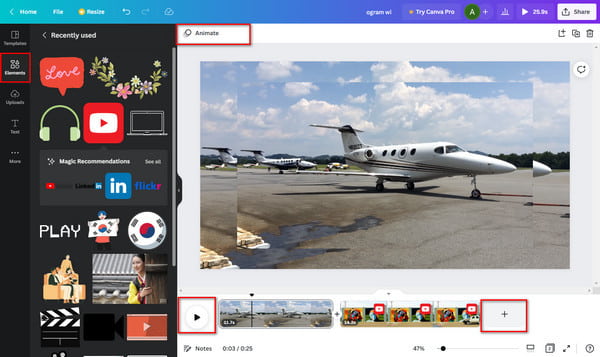
最終出力を保存する
動画に満足したら、デバイスに保存しましょう。 共有 プログラムの右上にあるボタンをクリックし、 ダウンロード. メディア プレーヤーでファイルを再生するには、MP4 ビデオの形式を選択します。その後、ダウンロード プロセスが終了するまで待ちます。

iPhoneでビデオを作る方法を本当に知りたいですか?Apple専用のiMovieというアプリケーションを使って簡単にビデオを作ることができます。 ビデオメーカー は無料でダウンロードでき、初心者に最適です。以下の簡単な手順に従ってください。
AppleのApp StoreからiMovieをダウンロードしてください。ダウンロードしたら、アプリケーションを開いてください。 映画 新しい映画プロジェクトの作成を開始します。

リダイレクトされます 写真 ライブラリを開いて、ビデオに追加する写真やビデオクリップの選択を開始します。ビデオプロジェクトに追加できる量に制限はありません。 ムービーを作成 アプリケーションへの画像とビデオのアップロードを開始します。
写真またはビデオをタップして タイムライン カスタマイズを開始するには、 文章 下のアイコンをクリックすると、各画像にタイトルとテキスト効果が追加されます。

メディアフライを強化するには、 フィルター アイコンの横 文章選択できるフィルターは豊富にあります。画像や動画ごとに異なるフィルターを使用することもできます。
動画をカスタマイズしたら、 終わり 新しく作成したビデオプロジェクトを保存します。その後、ダウンロードして携帯電話に保存したり、ソーシャルメディアアカウントに直接共有したりできます。方法については、ここをクリックしてください>iPhoneで映画を作る.
Android でビデオを作成するのに最も推奨されるアプリケーションは何ですか?
ビデオ作成に最も推奨される Android アプリケーションは PowerDirector です。このアプリは Google の Editor's Choice に選ばれました。キーフレーム コントロール、速度調整、透明度、アニメーション テキストとタイトル、ビデオ安定化などの編集ツールを備えています。
Windows にはビデオメーカーがありますか?
はい。Windows には、Microsoft Video Editor と呼ばれる専用のビデオ メーカーがあります。Microsoft アプリ ストアから無料でダウンロードできます。編集ツールには、音楽、モーション、テキスト、3D 効果などがあります。
現在最も一般的に使用されているビデオファイル形式は何ですか?
以下は、ほぼすべてのプラットフォームで使用できる、現在広く使用されているビデオ ファイル形式のリストです: MP4、WMV、MOV、AVCHD、AVI、WEBM、FLV、H.264、MKV、MPEG-4 など。
おめでとうございます。これで、 ビデオの作り方PC、Web ブラウザ、スマートフォンのいずれの場合でも、ビデオの作成は簡単です。また、特にオフライン プログラムの場合は、デスクトップで作業する方がはるかに便利です。 ビデオコンバーター究極 ビデオ制作の初心者でも、経験豊富なユーザーでも、最適なツールの選択です。
さらに読む
3つの効果的な方法でiPhoneでスライドショーを作成する方法
最も効率的な方法を使用して iPhone でスライドショーを作成する方法を説明します。これらの 3 つの方法は、スライドショー作成のエキスパートになるのに役立ちます。
オフラインとオンラインのツールを使用してスライドショーを作成する方法
写真の整理に困っていませんか? このガイドポストでは、写真のスライドショーを作成するための最適なオンラインおよびオフラインの方法を当社のチームがご案内します。
Macで素晴らしい写真スライドショーを作成する素晴らしい方法
この投稿を読んで、実用的でありながら素晴らしいプログラムを使用して写真スライドショーを作成する方法を学びましょう。この作業を完了して、スライドショーの作成に熟練してください。
PowerPoint スライドショーに音楽を追加する方法の完全ガイド
音楽付きの PowerPoint スライドショーを作成する方法をお探しですか? この記事では、作成方法に関する必要な情報と詳細な手順をすべて提供します。